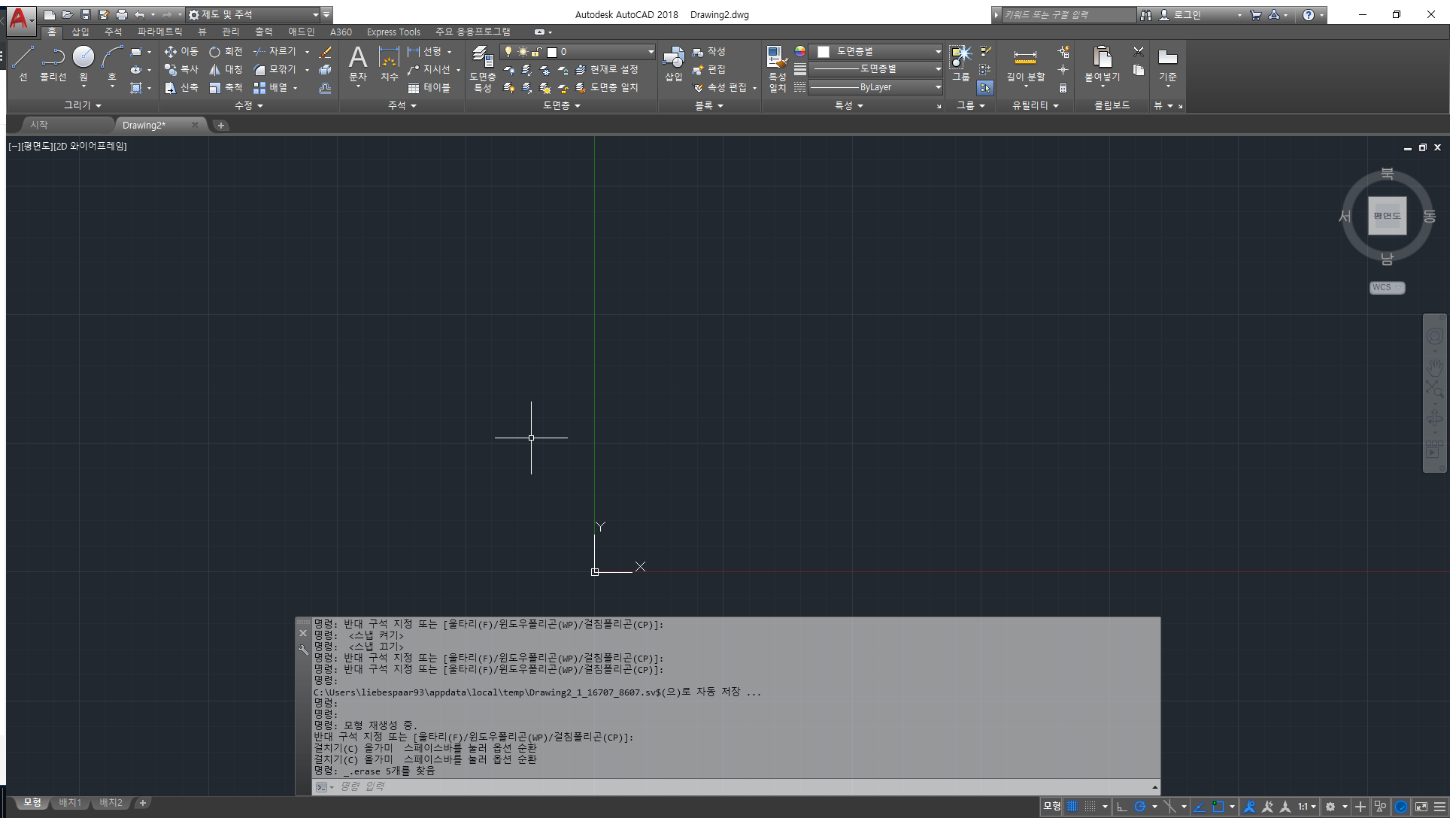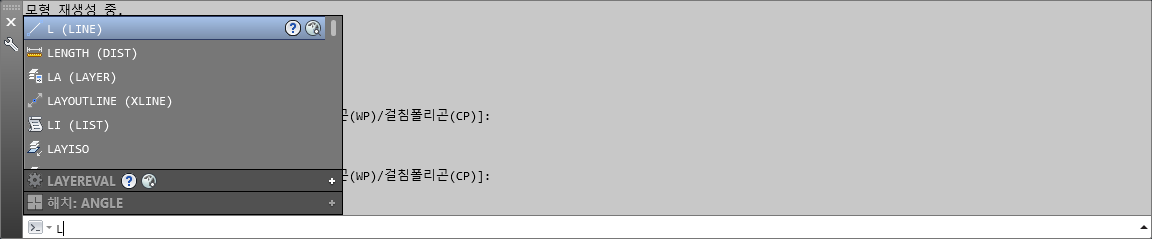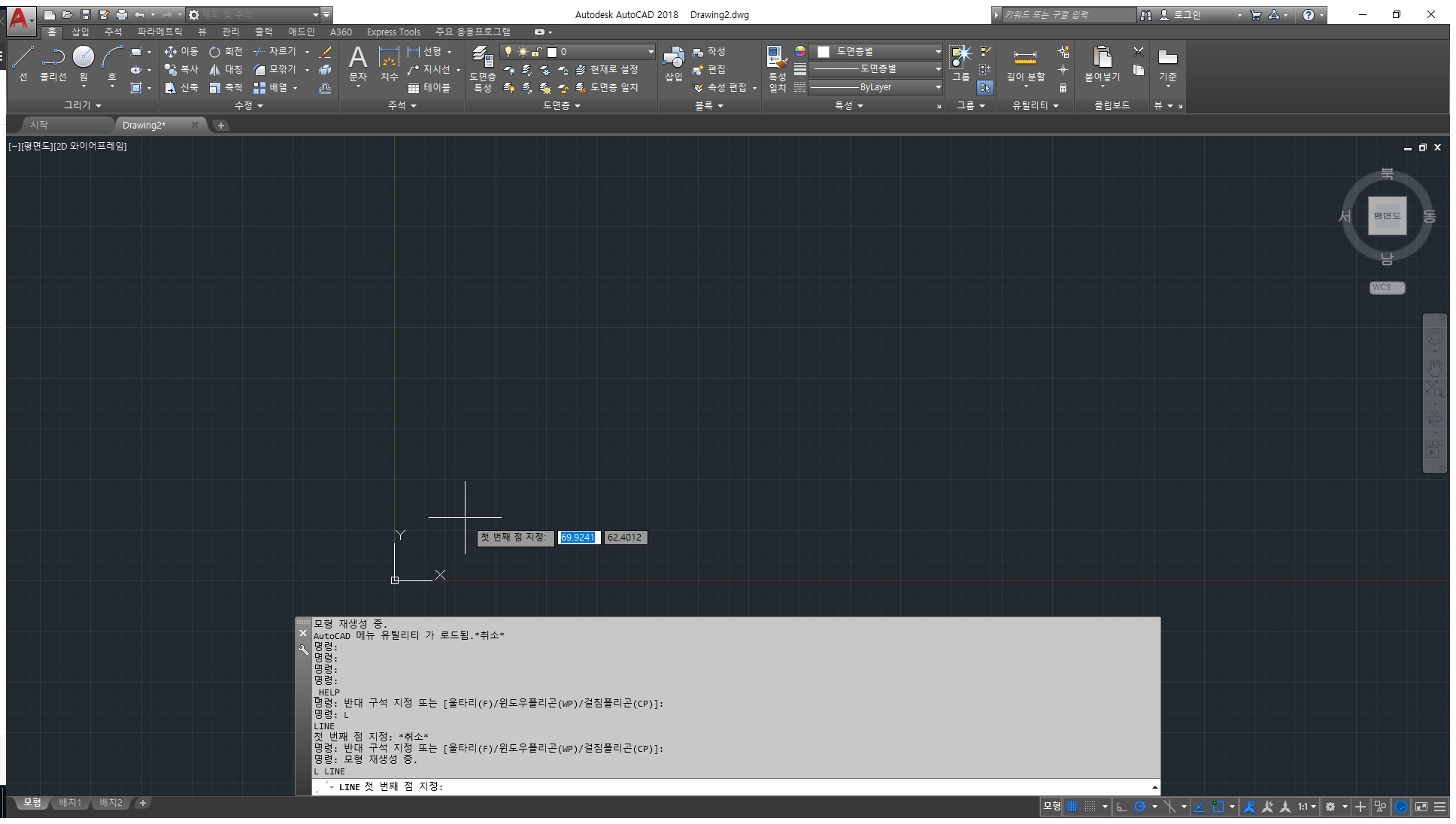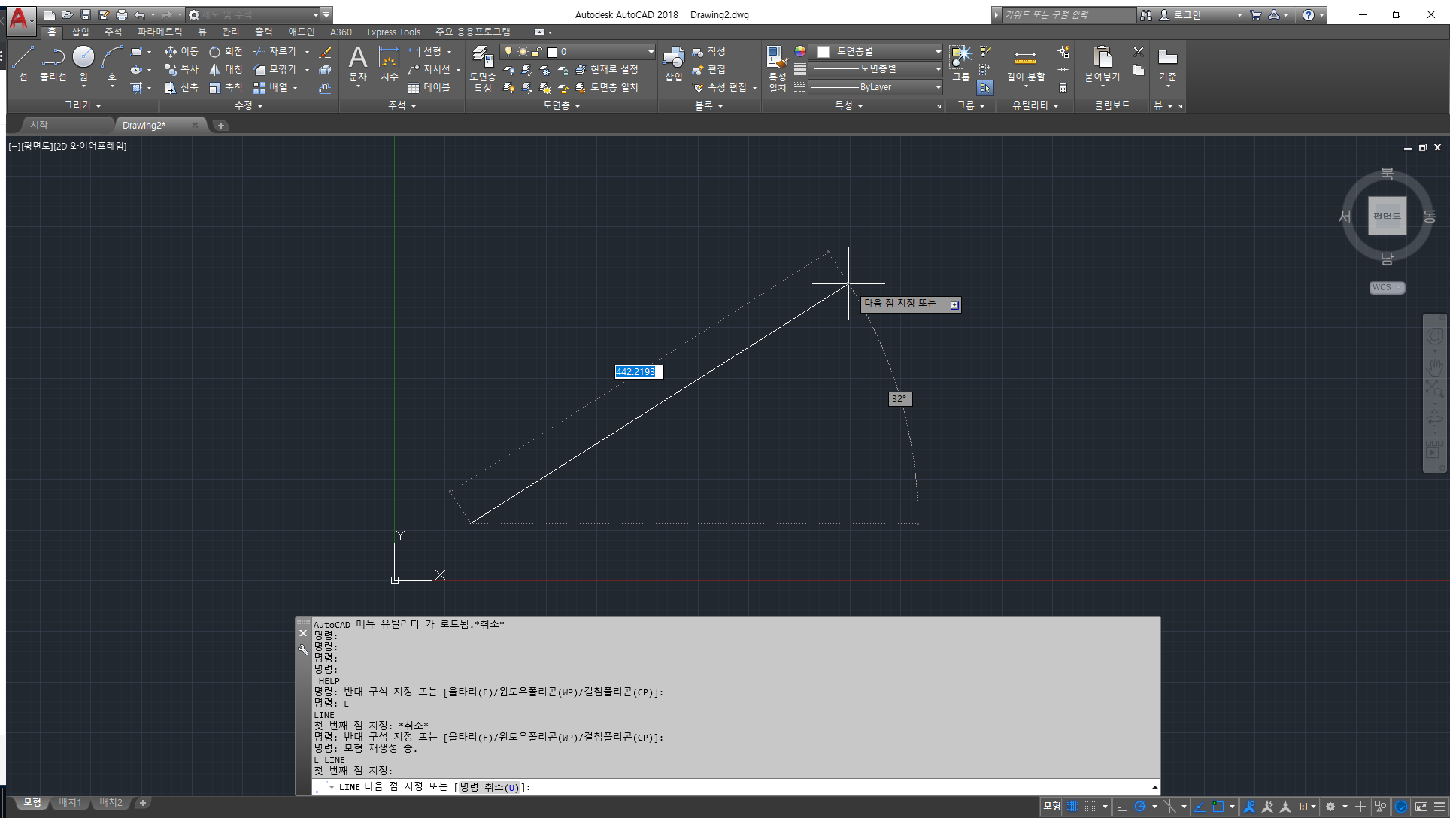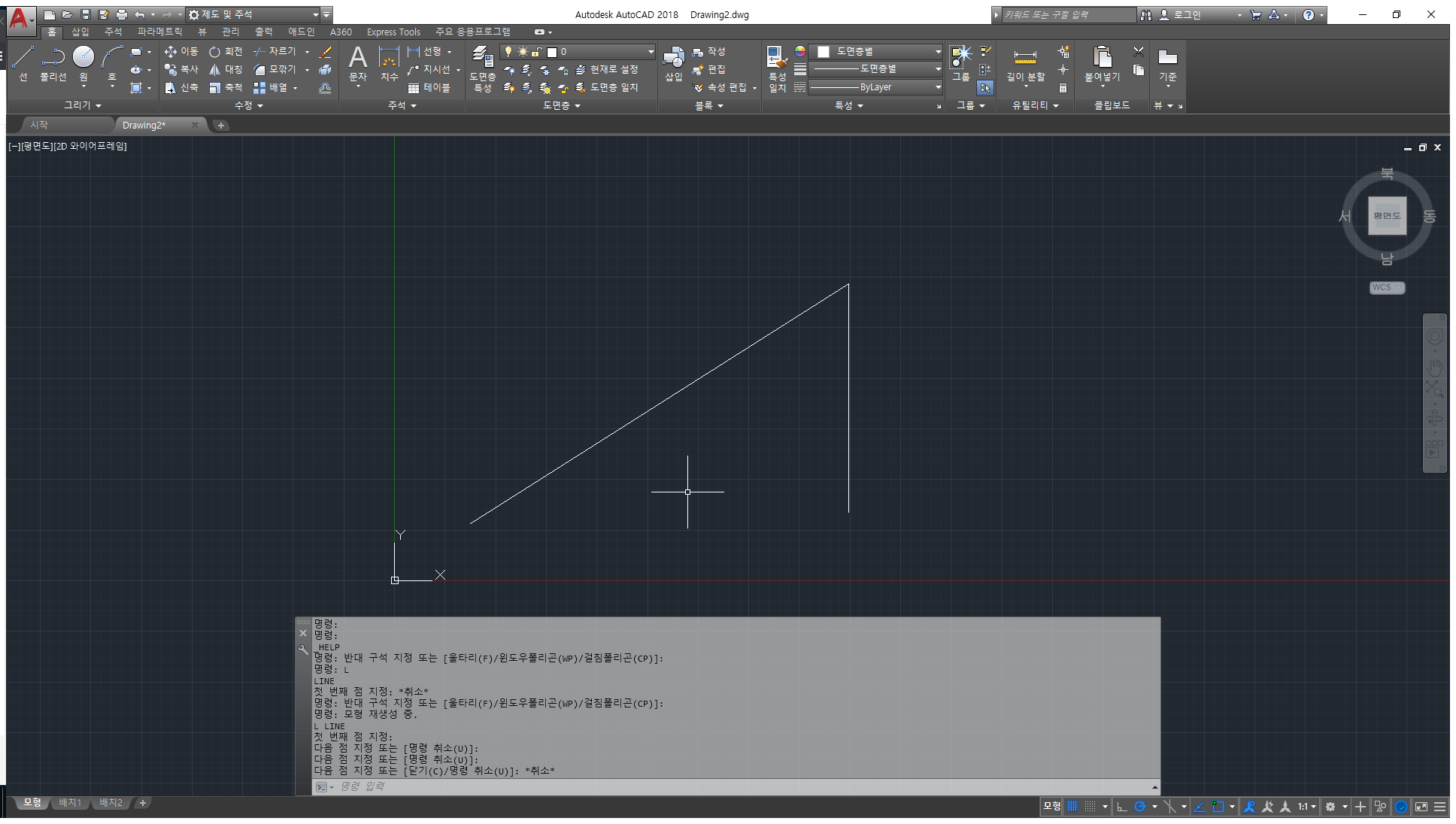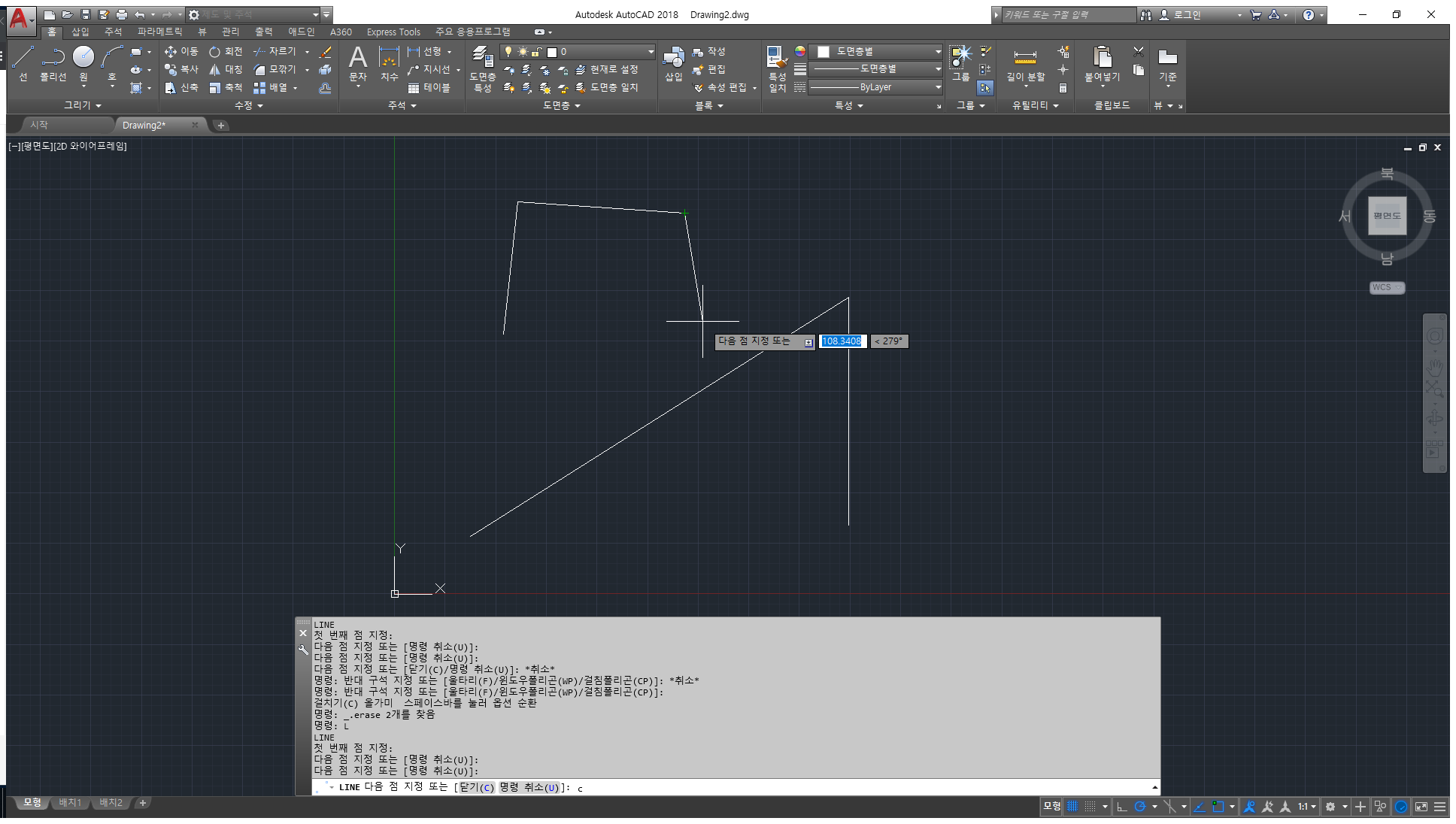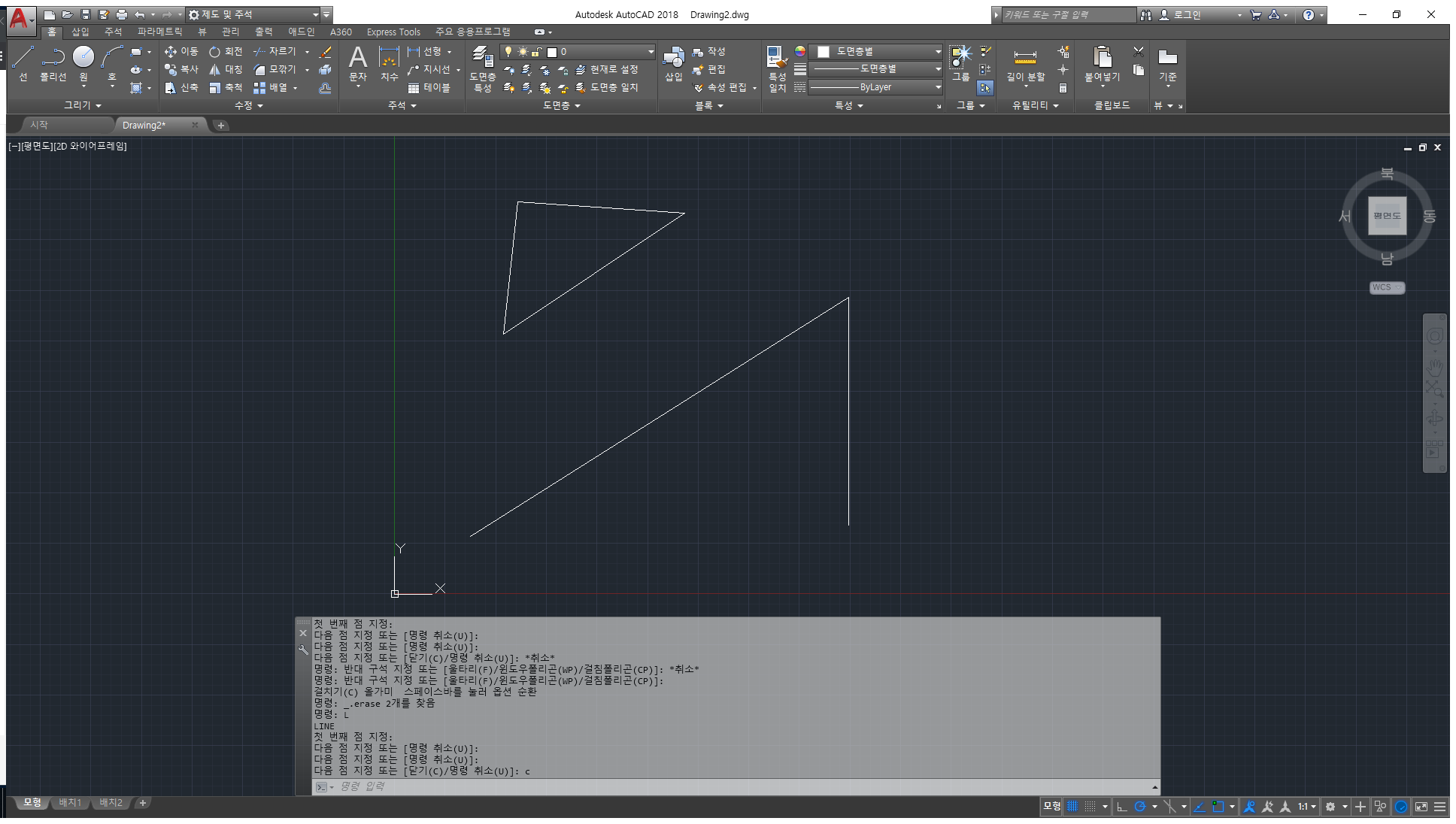오른쪽 키 사용법
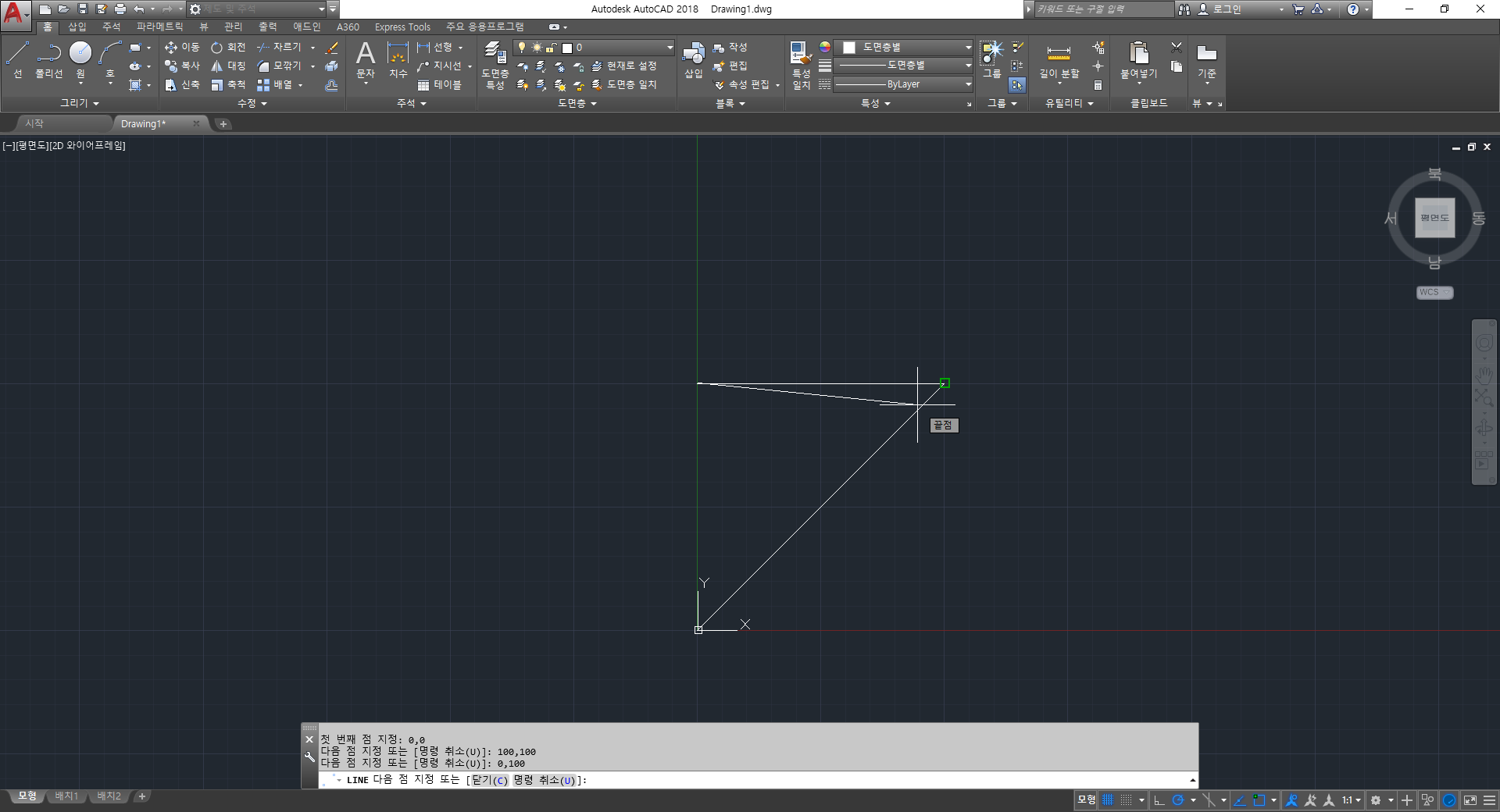
이러한상황에서 가운대 점이 잘 안맞을떄
스넵스를 이용하면 보다 쉽게 접점을 만들수 있다
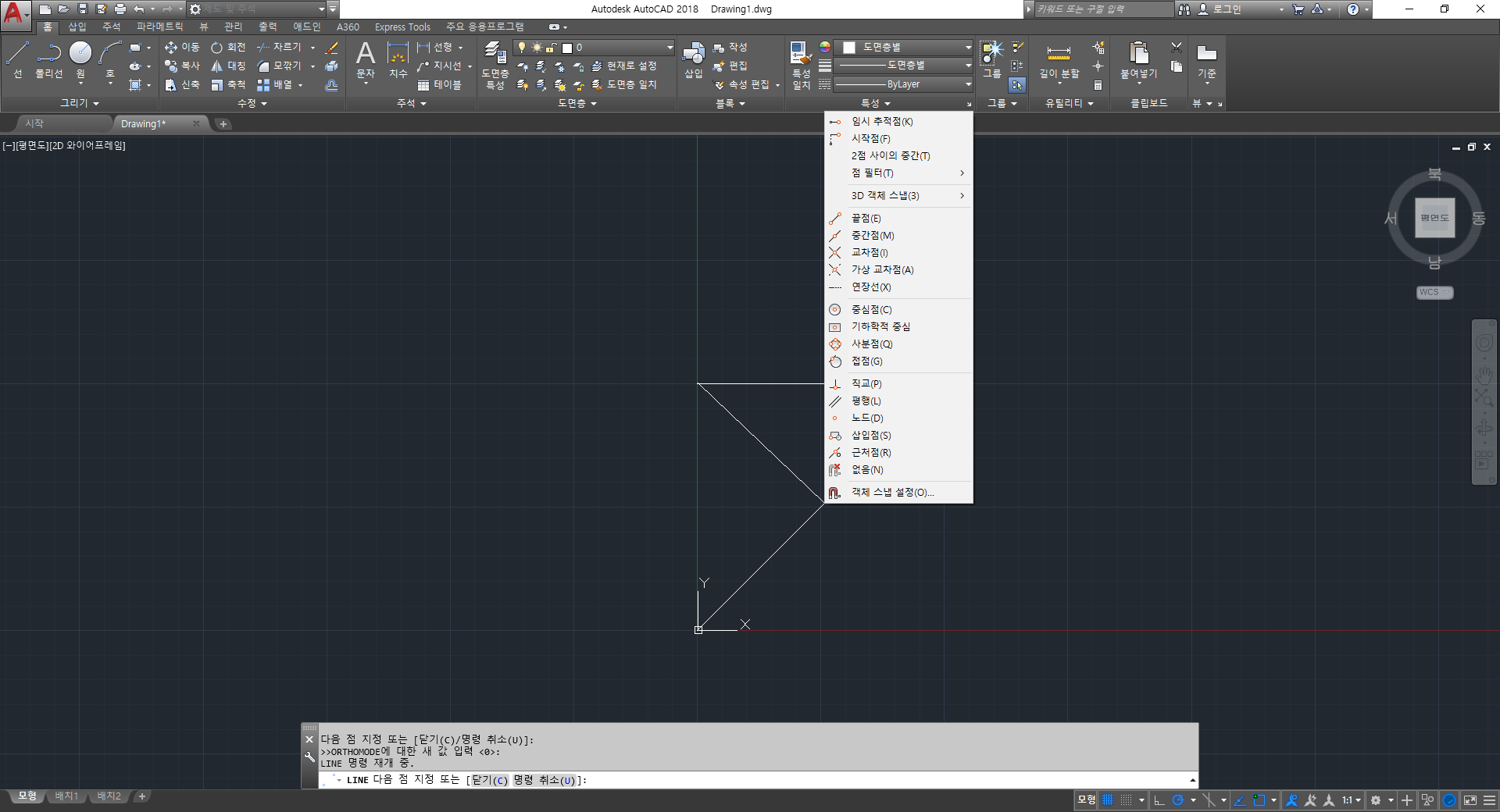
SHIFT + 오른쪽 마우스를 클릭하게 되면
이렇게 접점 만들기가 가능하다 나는 중간을 설정하여 만들기를 시작해 보겠다
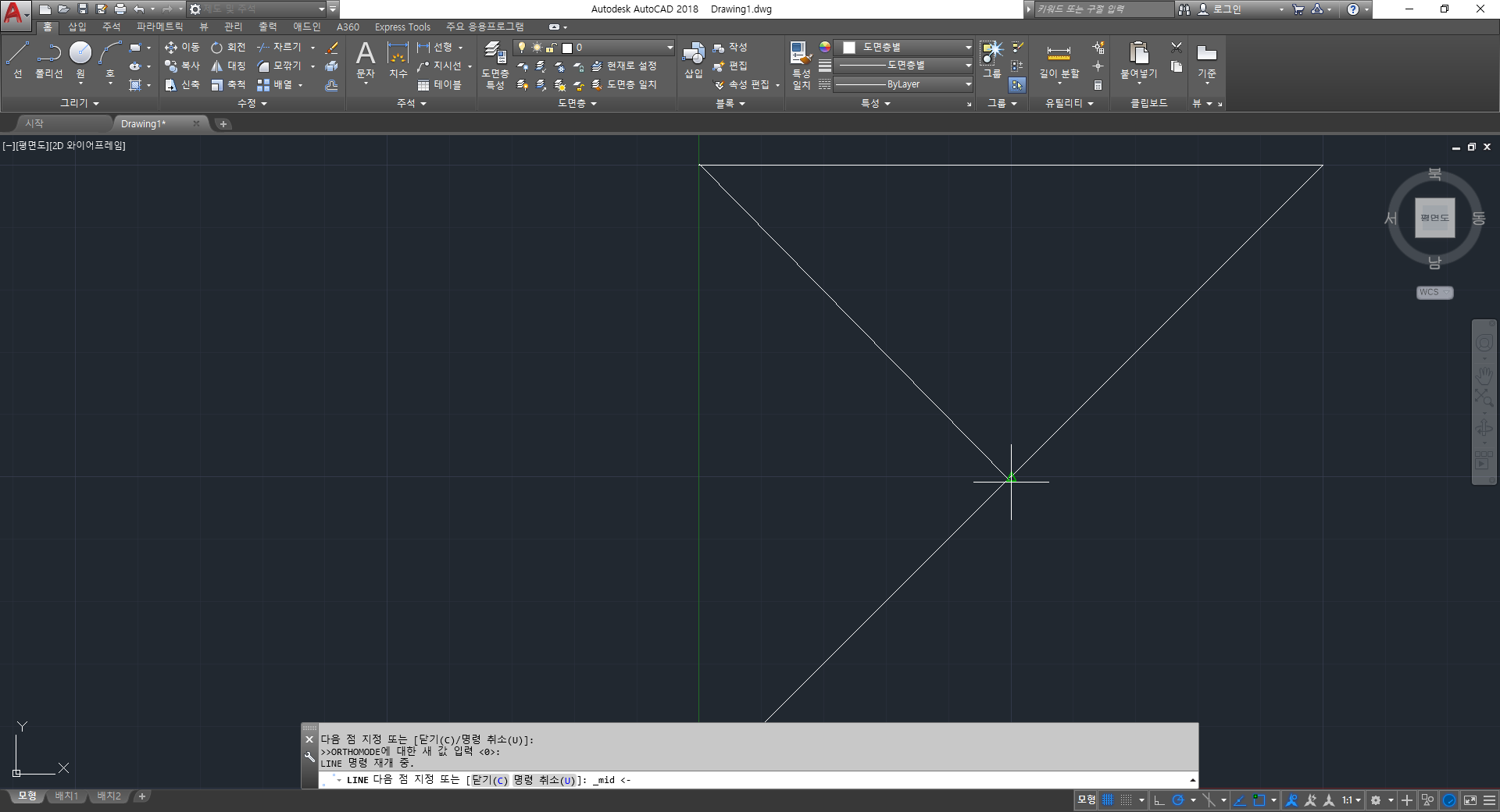
보시다 시피 이제 중앙 접점을 잡아주는 자석이 생겻다
쉽게 접근이 가능하고 사용하기가 편해진다.
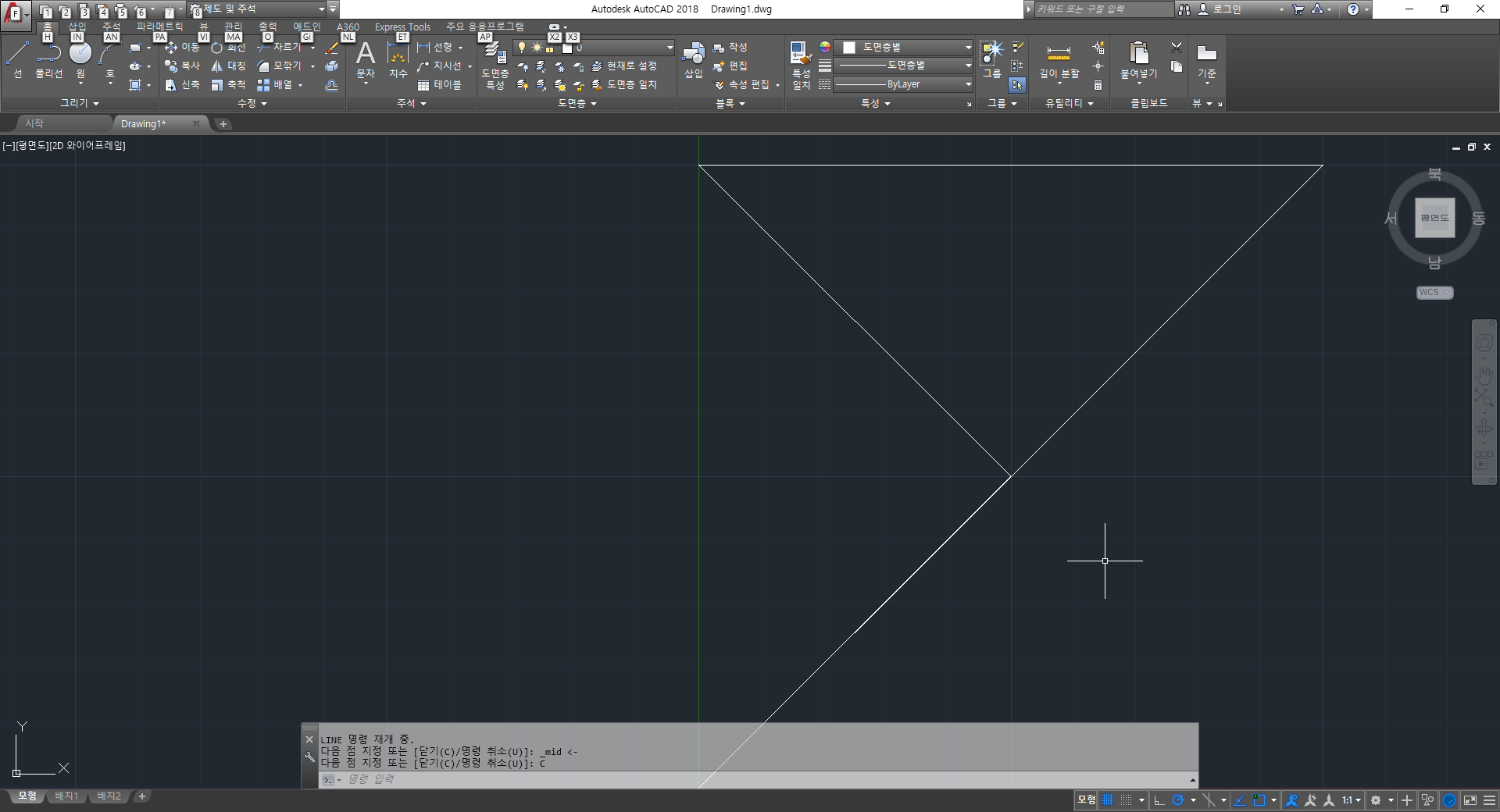
보다 정갈한 값을 얻었고 이제 접점(SNAP)의 자동 설정을 할수있다
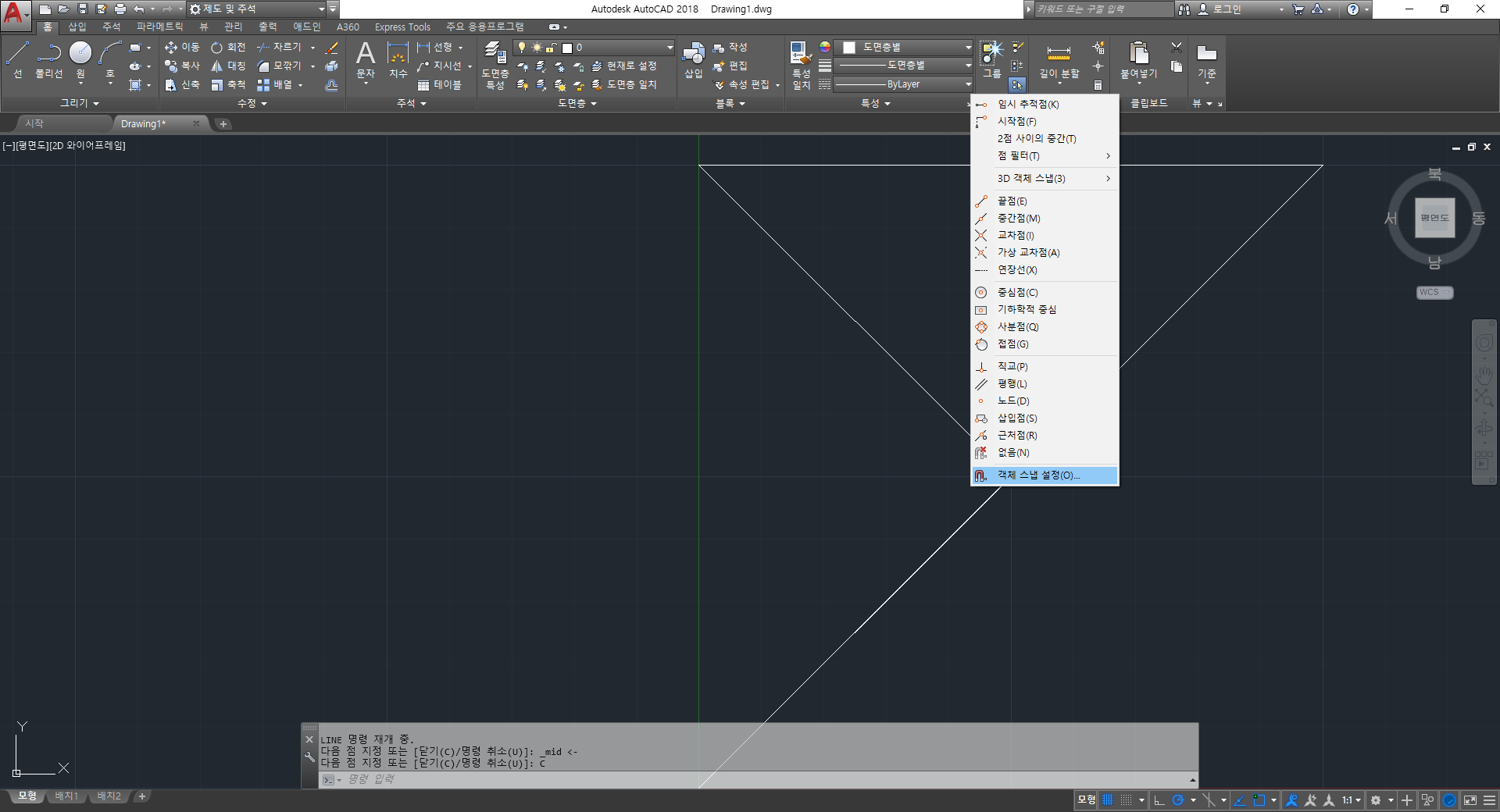
설정에 들어가
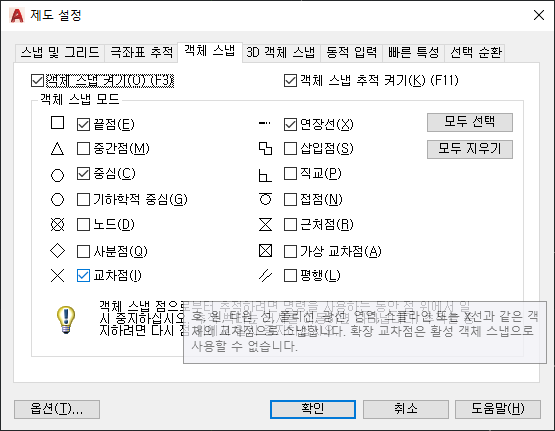
이창에서 내가 편하게 사용할 접점(SNAP)을 설정하면 된다
'[설계] > ┗Auto CAD' 카테고리의 다른 글
| AutoCAD 작업취소(Undo), 취소복구(redo) (0) | 2019.12.29 |
|---|---|
| AutoCAD 객체 선택 & 지우기방법 (0) | 2019.12.28 |
| AutoCAD 절대좌표 (0) | 2019.12.14 |
| AutoCAD 선그리기 (0) | 2019.12.14 |
| CAD 프로젝트 생성 방법들 (0) | 2019.12.14 |